一、前期准备
由于开发环境是基于Windows+Vmware player结合的方式。所以,我们采用Windows共享虚拟机的源码目录来搭建开发环境。
1.Windows系统安装SourceInsight
2.将虚拟机网络适配器中的连接方式改为"桥接模式"。如下图所示:
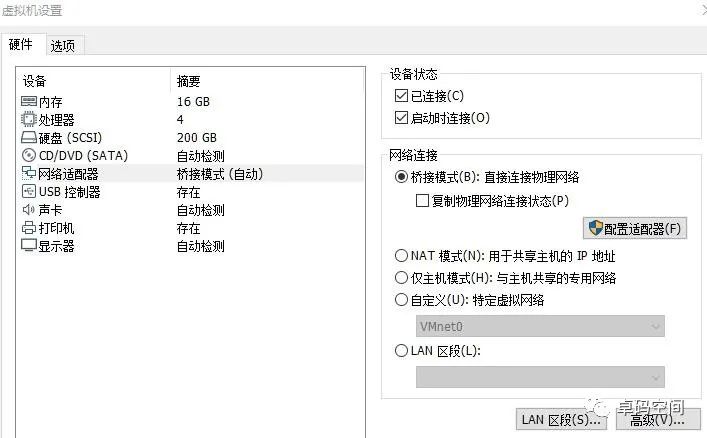
二、搭建开发环境
1.在虚拟机中,找到Android源码目录名,比如我的是"lineageAndroid10"。如下图所示:
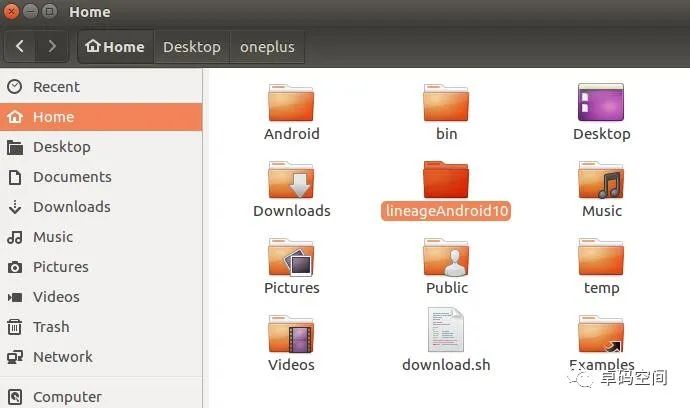
2.鼠标右键点击lineageAndroid10目录,选择"Properties"菜单项。电脑会弹出一个对话框,点击"Local Network Share"项,然后勾选"Share this folder"、“Allow others to create and....”、“Guest access...”,点击"Creae Share"创建共享文件夹。如下图所示:
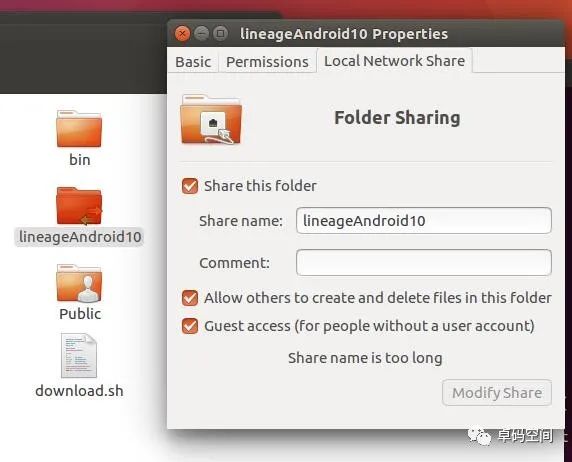
3.虚拟机共享文件夹创建完成之后,在终端执行如下命令,获取当前虚拟机的局域网ip地址。如下所示,我虚拟机局域网ip为192.168.31.149:
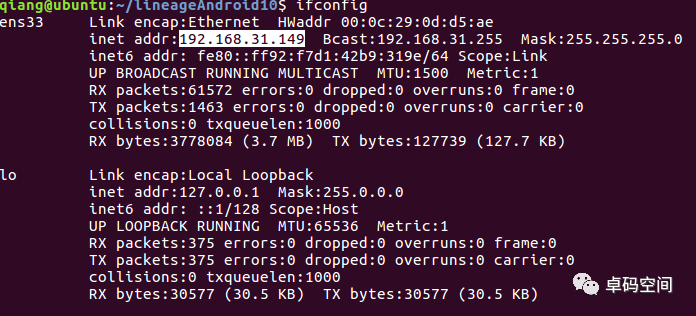
4.在Windows系统端,搜索框地方输入\\192.168.31.149,然后点击打开,windows系统会自动搜索虚拟机的共享文件夹。成功之后Windows端会显示虚拟机共享的文件夹。如下所示:
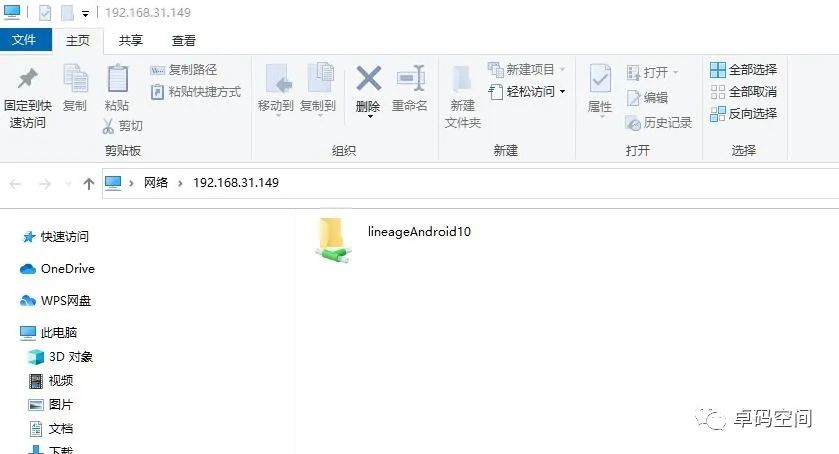
5.将Windows端的lineageAndroid10共享文件夹映射到网络驱动器,方便后续SourceInsight加载。
具体操作:Windows端鼠标右键点击lineageAndroid10,弹出的菜单选择项中点击"映射网络驱动器"。点击成功之后会弹出映射网络驱动器对话框,任意选择一个驱动器,点击"完成"即可。如下所示:
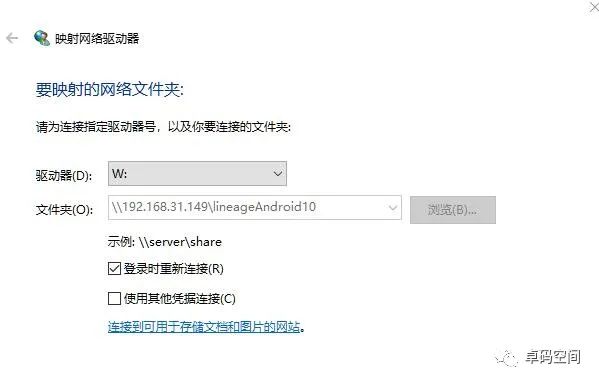
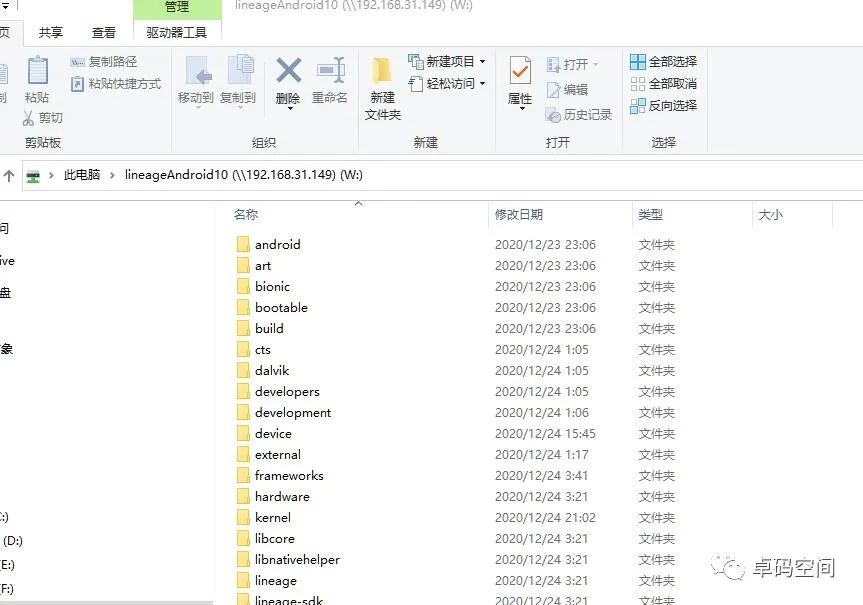
6.打开SourceInsight,依次点击"Project->New Project..."打开创建工程对话框,输入工程名以及选择刚映射的Android共享源码目录作为工程存储目录。如下图所示:
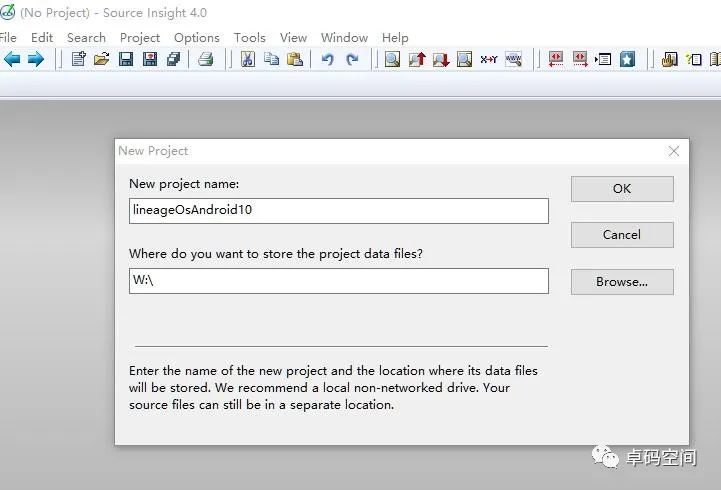
然后依次点击"ok",直到弹出如下对话框:
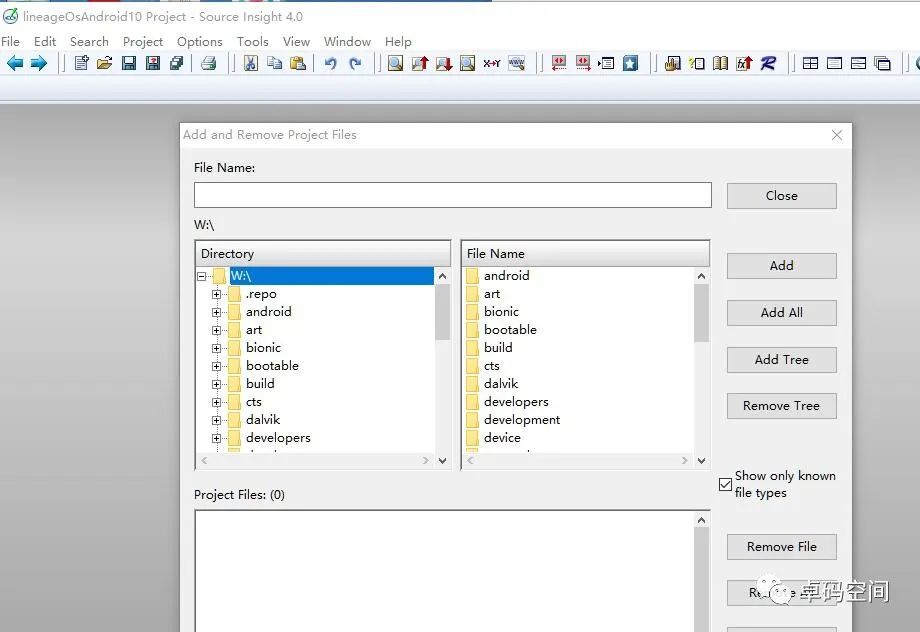
当弹出以上对话框之后,点击右边"Add Tree",等待建立工程源码映射。如果这个地方很久都没有完成,可以直接把对话关闭了,然后打开刚建立的工程,就可以看到同步源码到SourceInsight的工程里面了。如下图所示:
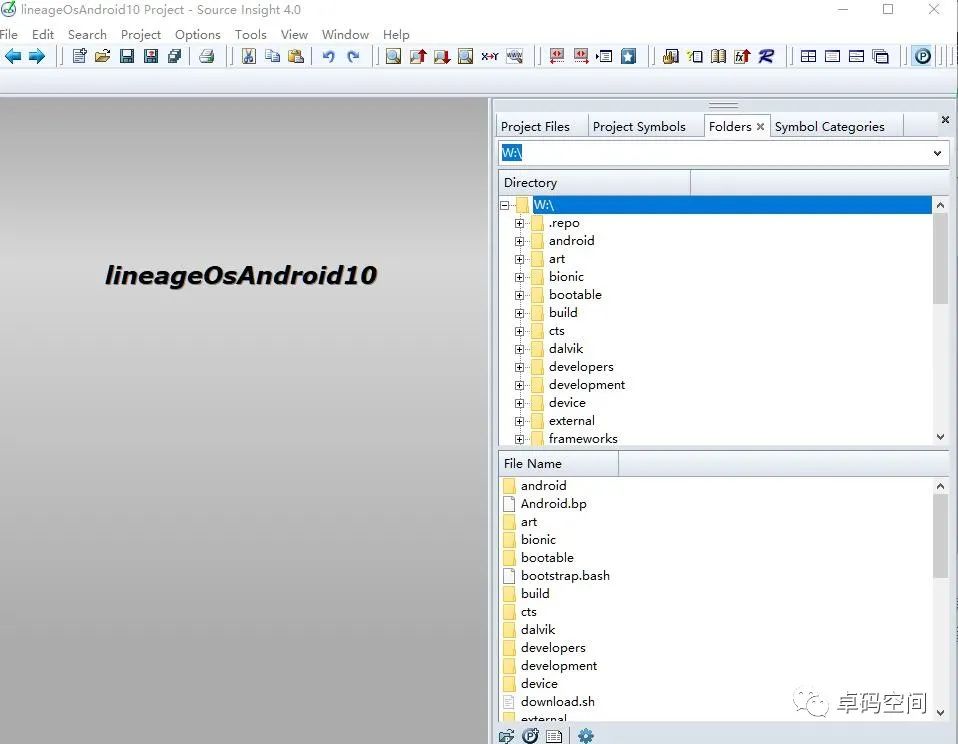




























成功了,后面就可以基于SourceInsight高高兴兴的修改Android源码了。
关注我的公众号,第一时间获取文章更新。










































